Recovery Toolbox for Project
Recovery Toolbox for Project は、破損した Microsoft Project データ ファイル (*.mpp ファイル) を修復するのに役立ちます。
破損した Microsoft Project ファイルを修復する方法
更新された:2024-03-04破損または損傷した任意のバージョンの *.mpp ファイルから Microsoft Project プロジェクトを回復するための手順:
- ここから Recovery Toolbox for Project をダウンロードしてください: https://recoverytoolbox-jp.com/download/RecoveryToolboxForProjectInstall.exe
- コンピュータに Recovery Toolbox for Project をインストールします
- Recovery Toolbox for Project を起動します
- 破損した Microsoft Project *.mpp ファイルを選択してください
- そしてAnalyzeボタンをクリックします
- ソース Microsoft Project ファイルの内容。結果を保存するには、Start Recovery ボタンを押してください。
MPP ファイルを修復するにはどうすればいいですか?
Recovery Toolbox for Project は、破損した .MPP ファイルから情報を回復するために開発されました。MS Project 回復ツールは、Microsoft Project (任意のバージョン) の破損したファイルから情報を読み取り、回復したデータを新しいファイルにエクスポートします。
まず、Recovery Toolbox for Project をダウンロードしてインストールします。Recovery Toolbox for Project を起動したら、デバイスまたはコンピューターから破損した .mpp ファイルを選択し、[次へ] ボタンを押します。破損した Microsoft Project ファイル回復ソフトウェアは、回復ウィザードの 2 ページ目に、復元可能なすべてのレコードを表示します。
.mpp 修復ツールは、停電、ハードウェアの故障、ウイルス攻撃の後、またはユーザーエラーや基本的なデータ保護ルールの無知による問題が発生した場合に役立ちます。
MS Project ファイル修復ツールの機能:
- Project 2000、2003、2007、2010、2013 など、すべてのバージョンの Microsoft Project ファイルからのデータの修復をサポートします。
- 回復したデータを Microsoft Project に直接エクスポートします。
- 使いやすい、わかりやすいプログラム インターフェイスを備えています。
- Windows 98、NT 4.0、2000、Me、XP、Vista、7、8、8.1、10、11 で互換性があり、正常にテストされています。
- 14 の主要言語に対応した多言語プログラム インターフェイス。
- MPP ビューア ツール
- Microsoft Project の破損したデータ ファイルのビューア。
- 破損した *.mpp ファイルを表示して回復します。
破損した MS Project ファイルを回復するにはどうすればいいですか?
Recovery Toolbox for Project のインターフェースは、ユーザーの介入を最小限に抑えるマルチステップのリカバリ ウィザードの概念に基づいています。各ステップで提供される簡単な画面上の指示に従うだけで、Recovery Toolbox が残りの作業を実行します。
無料の MPP ファイル ビューアー
Recovery Toolbox for Project は、Microsoft Project の MPP ファイル (破損したプロジェクト ファイル、標準のプロジェクト ファイル、またはその両方のプロジェクト ファイル) の内容を表示するのに非常に便利です。このツールは、Project または Microsoft Office がインストールされていない場合でも、MPP ファイルのビューアーとして機能します。このツールを使用すると、任意の MPP ファイルを無制限に開いて表示したり、各タスクのデータを調べたりすることができます。
Recovery Toolbox for Project は、Microsoft Project のタスクのすべてのプロパティが表示されるテーブル形式で Project タスクのプレビューを実装します。このツールは、MPP ファイルが破損している場合でも開いて表示します。さらに、回数制限なく無料で使用できます。
破損した MPP ファイルを無料で開く方法
Recovery Toolbox for Project を使用すると、破損した Microsoft Project ファイルを無料で開き、破損した MPP ファイルのすべてのデータをプレビュー ページに表示できます。
プロジェクトを復元する方法
破損した Microsoft Project ファイルを復元するには、最後のバックアップを使用するか、ファイルの以前の安定したコピーに戻るか、Recovery Toolbox for Project を使用します。Recovery Toolbox for Project を使用すると、.mpp ファイルのデータを破損前の元の状態に復元できる可能性が非常に高くなります。このステートメントを確認するには、次のことが必要です。
- Recovery Toolbox for Project のデモ版をダウンロード、インストール、実行します。
- 破損した .mpp ファイルを選択します。
- 破損した MPP ファイルの分析を実行します。
- プレビュー ページで復元プロジェクト タスクを確認します。
- 復元されたデータを新しい Microsoft プロジェクトにエクスポートします (フル バージョンで利用可能)。
プロジェクトファイルの修正方法
破損した Microsoft Project ファイルを修復する必要がある場合は、フル バージョンの Recovery Toolbox for Project を使用すると、簡単な手順で修復できます。Project ファイルの修復は、破損した .mpp ファイルから修正されたデータを新しいプロジェクトにコピーすることによって行われます。プロジェクトを修復するには、Microsoft Project のデスクトップ バージョンがインストールされている必要があります。このツールは、既存の MPP ファイルを修正または変更しません。回復されたデータはすべて新しいプロジェクトに転送されます。破損した MPP ファイルから修正されたデータは、フル バージョンでのみ新しいプロジェクトにエクスポートできます。プロジェクトの修正には、IT の専門知識は必要ありません。通常の Windows ユーザーのスキルがあれば十分です。
技術要件:
- Windows 98/Me/2000/XP/Vista/7/8/10/11 または Windows Server 2003/2008/2012/2016 以上
- Microsoft Project がインストールされている
注記: Recovery Toolbox for Project では、パスワードで保護された Microsoft Project .mpp ファイルのコンテンツは修復されません。
スクリーンショット:
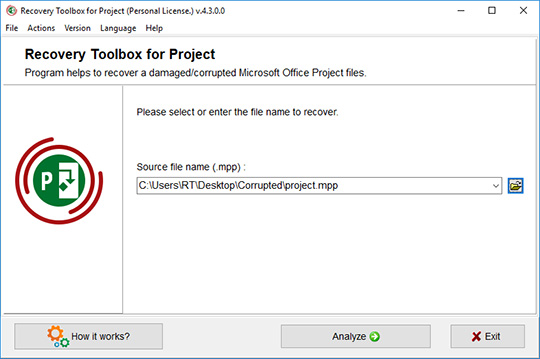
破損したファイルの選択
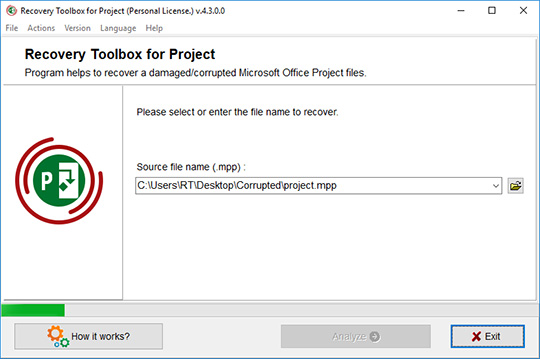
*.mpp ファイルをスキャンしています
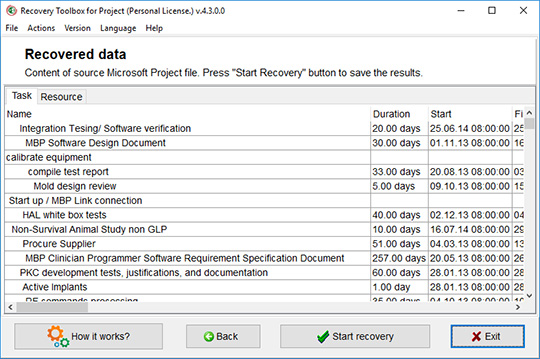
復元したデータの表示と保存
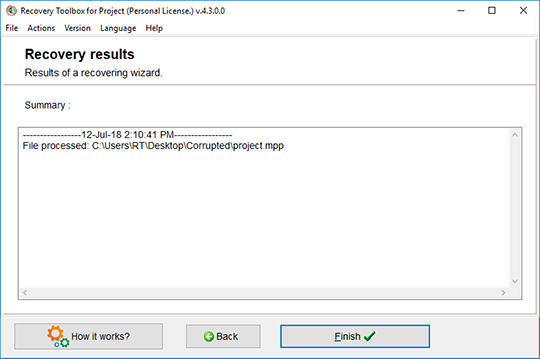
回復結果
エラー:
Recovery Toolbox for Project は、MS Project ファイルを修復し、それらのファイル内の多くのエラーを修正するのに役立ちます。以下は、Recovery Toolbox for Project が解決策を提供できるメッセージの例です。
- ファイルを開くときに予期しない問題が発生しました。ファイルが破損している可能性があります。バックアップ コピーを使用してみてください。
- プロジェクトはこのファイル形式を認識できません。このファイルをテキストのみで開きますか?
- ファイルを開くことができません。
その仕組み:
ウェブサイトからソフトウェアをダウンロードします。 ダウンロード
ソフトウェアのインストールを開始します:
- ブラウザでダウンロードしたインストールファイルをクリックします

- Windows エクスプローラー でダウンロードしたインストール ファイルを選択し、Enter キーを押すか、ダブルクリックします。
警告メッセージを確認してください:
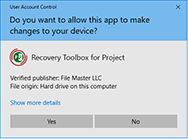
インストールウィザードを実行します:
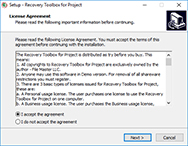
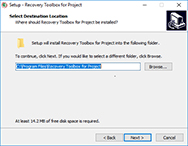
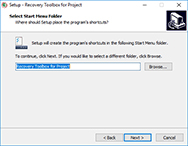
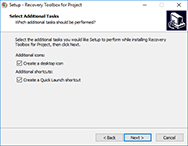
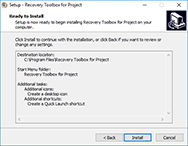
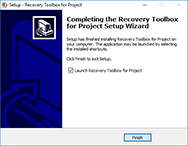
プログラムを実行:
- デスクトップ上のアイコンをダブルクリックします
または
- メインメニューから選択: Start | Programs | Recovery Toolbox for Project | Recovery Toolbox for Project
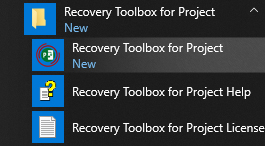
破損した Microsoft Project *.mpp ファイルを選択してください:
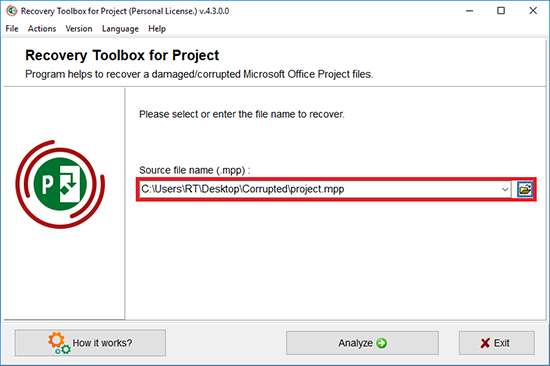
次に、分析 ボタンをクリックします。
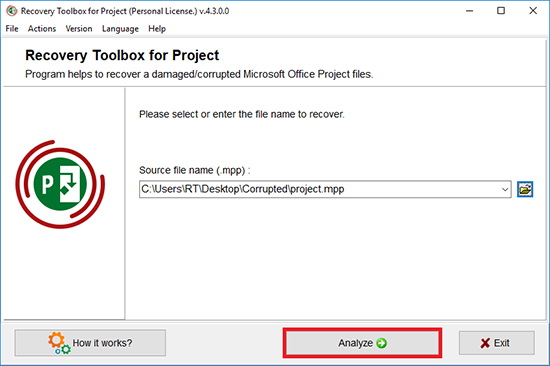
回復プロセスの開始を確認してください:
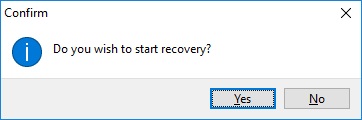
ソース Microsoft Project ファイルの内容。結果を保存するには、Start Recovery ボタンを押します。
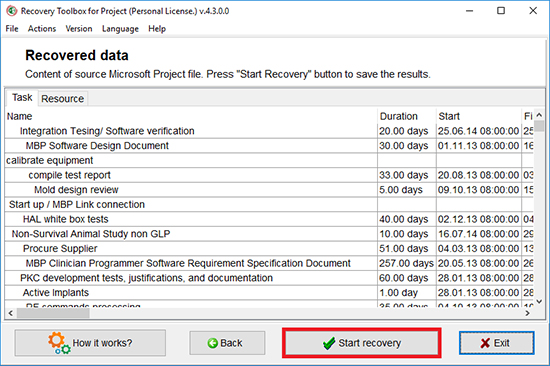
最後のページには、回復プロセスの詳細なログが表示されます。
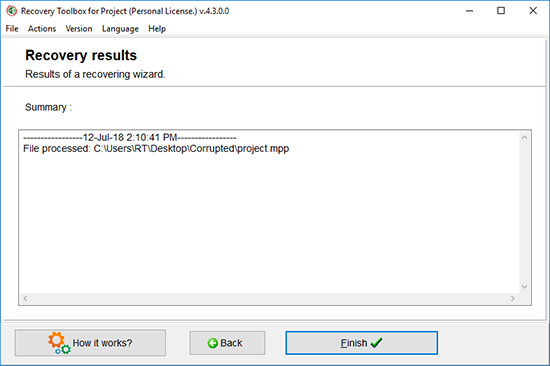
動画説明:
オンラインヘルプ:
Recovery Toolbox for Project (ダウンロード) は、破損した Microsoft Project ファイル (*.mpp) からタスクとタスク関連データを回復するための専用ツールです。このプログラムは、マルチステップ ウィザードの概念に基づいた非常にシンプルでわかりやすいインターフェイスを備えており、経験のほとんどないユーザーでも数分でプロジェクト データを回復できます。画面の指示に従うだけで、プログラムが残りの作業を行ってデータを回復します。
Recovery Toolbox for Project が自動モードでデータを回復できない場合は、メイン プログラム メニューから Send source file コマンドを使用できます。現在開いているファイルは新しい電子メール メッセージに添付され (既定の電子メール クライアントが使用されます)、プログラムの開発者に送信されます。会社のカスタマー サービス部門がファイルを受け取ると、データの回復を試み、この機会を利用してプログラムの回復アルゴリズムを改善します。作業の結果に関する最新情報は、できるだけ早くご連絡いたします。
プログラムが回復プロセスを完了し、データを復元するには、Microsoft Project がコンピュータにインストールされている必要があります。一般的な回復プロセスは、以下に示すいくつかの簡単な手順で構成されます。
プロジェクト用リカバリツールボックスのステップバイステップマニュアル
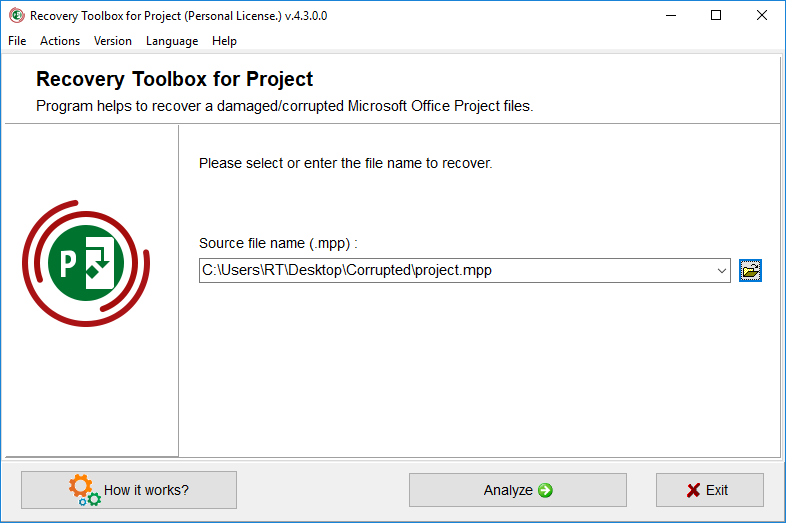
ウィザードの最初のステップでは、データを回復する破損したファイルを選択できます。これは、次のいずれかの方法で実行できます。
- プログラム画面の中央にある入力フィールドにファイル名とパスを入力する。
- 入力フィールドの右側にあるアイコンをクリックして開くことができる標準ダイアログを使用する。
- 入力フィールドの右側にある下向き矢印の付いた小さなボタンをクリックして開くことができるドロップダウン リストから、以前に使用したファイルの 1 つを選択する。
ファイルを選択したら、Analyze ボタンをクリックして次のステップに進むことができます。プログラムは本当に続行するかどうかを尋ね、答えが肯定的であれば、回復ウィザードの次の画面が読み込まれます。
ウィザードのこの手順は完全に自動化されています。まず、Recovery Toolbox for Project は、ファイルの構造を分析し、その中の回復可能な項目を特定するために少し時間がかかります。このプロセスの所要時間は、回復するファイルの複雑さとサイズ、およびコンピュータの速度によって異なります。回復可能な項目が特定されると、プログラムはそれらを表に表示します。表には、特定されたタスクの名前、期間、開始日と終了日、先行タスク ID、および関連するリソース名が含まれます。表を確認したら、画面の下部にある Start recovery ボタンをクリックして、回復プロセスの 3 番目 (最終) の段階に進むことができます。
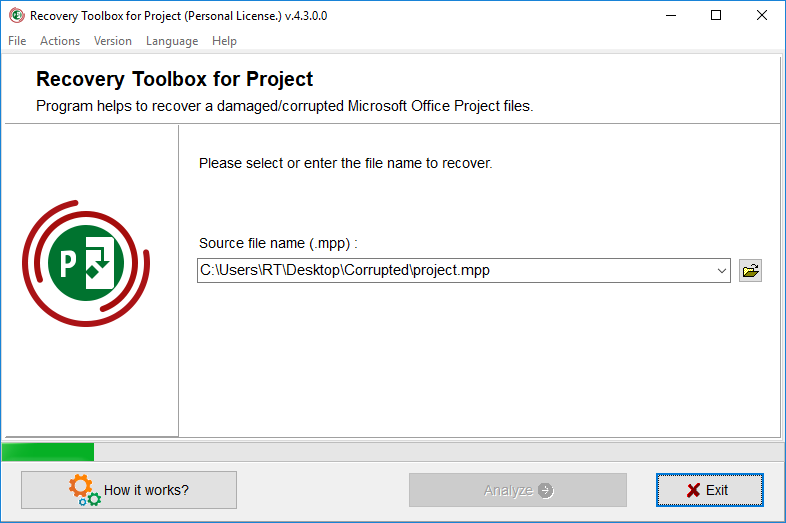

回復プロセスの最終ステップでは、プログラムは実際に破損したファイルからデータを回復し、それを Microsoft Project に送信するので、プロジェクトをすぐに編集して安全な場所に保存できます。
完了 ボタンをクリックすると、プログラムの作業を終了できます。別のファイルからデータを回復する場合は、Finish ボタンを使用して最初の手順 (ファイル選択) に戻ります。
ご覧のとおり、このプログラムの使用は非常に簡単でわかりやすいです。プログラムに関して問題がある場合は、お気軽にサポート部門にお問い合わせください。
リソース:
- Wikipedia の Microsoft Project: https://ja.wikipedia.org/wiki/Microsoft_Project
- Microsoft Project の公式ウェブサイト: https://products.office.com/en-us/project/
- Microsoft Project ブログ: https://www.microsoft.com/en-us/microsoft-365/blog/project/
- コミュニティ: https://techcommunity.microsoft.com/t5/Project/ct-p/Project